发布日期:2023-07-17 浏览次数:
在SolidWorks中,CommandManager工具栏能够帮助我们快速建模,如果发现不见了,怎么才能调出来呢?
你的SolidWorks窗口是不是这样?

突然窗口变成了这样,

具体操作方法如下
方法一
点击【视图】—【工具栏】—【启用CommandManager】。
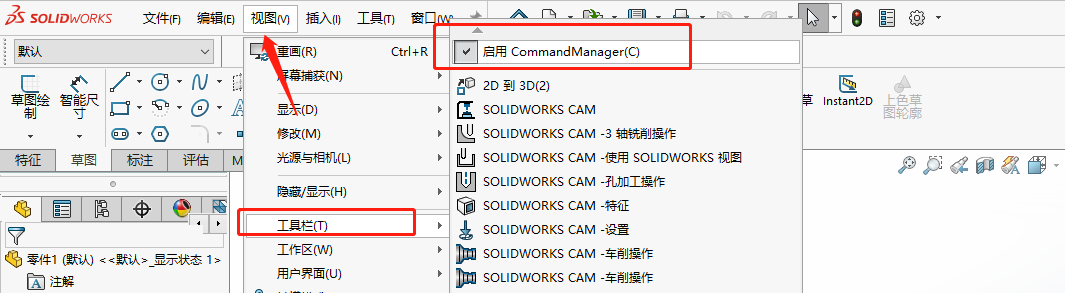
方法二
右击菜单栏下方空白处,点击【启用CommandManager】。

方法三
(1)点击自定义图片;
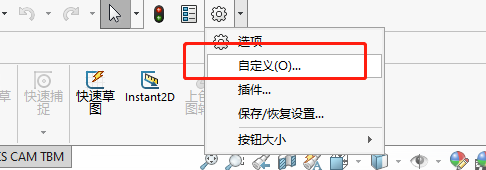
(2)将工具栏中【激活CommandManager】前面的框勾上;
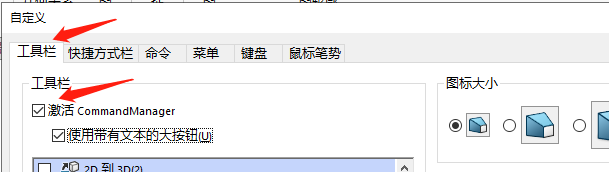
以上三种方法都可快速将CommandManager调出来,赶紧试一下吧!
获取Solidworks报价
填写相关信息,获取Solidworks产品最新价格!